Aunque Microsoft Teams y Zoom son dos de las plataformas de videoconferencia más populares del mundo, muchas personas todavía confían en Skype para llamadas grupales. Puede llamar hasta 50 personas a la vez en Skype.
Siempre es más fácil seguir la discusión cuando puede ver a todos los participantes. Pero a veces Skype agrupa a los oradores en la parte superior derecha mientras deja a los otros participantes en el área del extremo izquierdo.
Qué hacer si no puede ver a todos en las llamadas grupales de Skype
Cambio Vista
Skype admite cuatro vistas diferentes: vista de cuadrícula, vista de altavoz, cuadrícula grande o vista de conjunto. Si desea ver a todos los participantes, haga clic en Vista en cuadrícula y activar el Rejilla grande opción. El punto de vista del hablante se centra únicamente en la persona que habla.
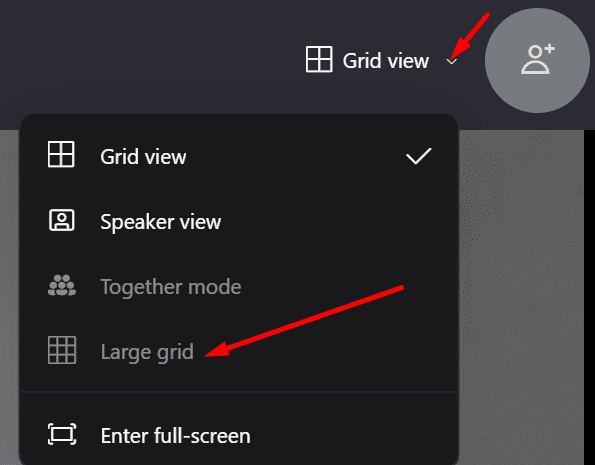
No hace falta decir que todos los participantes encendieron sus cámaras.
Actualizar y restablecer la aplicación
Lo siguiente que debe hacer cuando Skype no funciona como se esperaba es verificar si hay una versión más nueva de la aplicación disponible. Si ya tiene una acción pendiente de notificación de actualización, haga clic en el botón Poner al día botón para actualizar la aplicación. Luego, verifique si el problema está resuelto.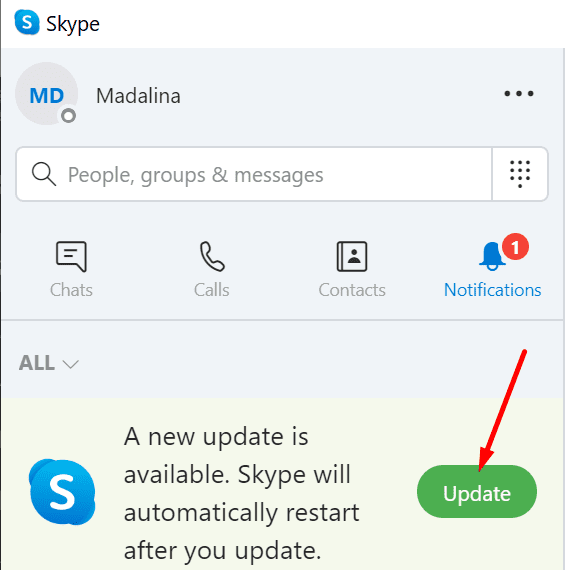
Si Skype no puede mostrar el flujo del hablante en la pantalla inmediatamente después de hablar, reinicie la aplicación. Lo mismo es válido si la aplicación no muestra a todos los participantes. Para hacer esto, primero debe desinstalar Skype y luego reinstalarlo.
Lanzarlo Panel de control, ir a Programas y seleccione Desinstalar un programa. Luego haga clic en Skype y presione el Desinstalar botón. 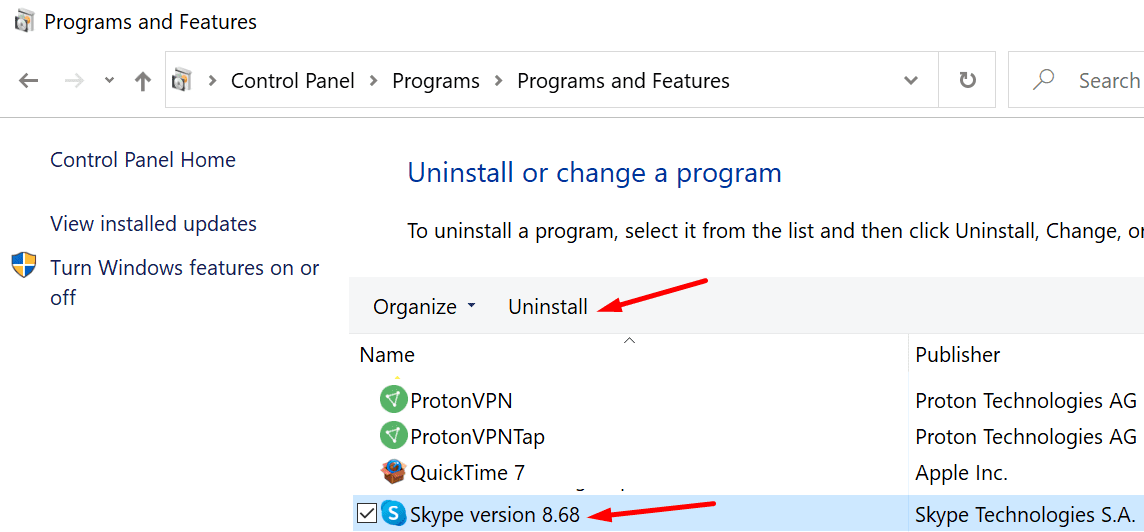
Reinicie su computadora y descargar la aplicación de escritorio de Skype de nuevo. Comprueba los resultados.
Conclusión
Si no puede ver a todos los participantes en una llamada grupal de Skype, active la opción Cuadrícula grande. Si el problema persiste, reinstale la aplicación para resolver problemas de corrupción de archivos que pueden interferir con algunas funciones de la aplicación. Únase a la conversación a continuación y háganos saber si logró resolver el problema.